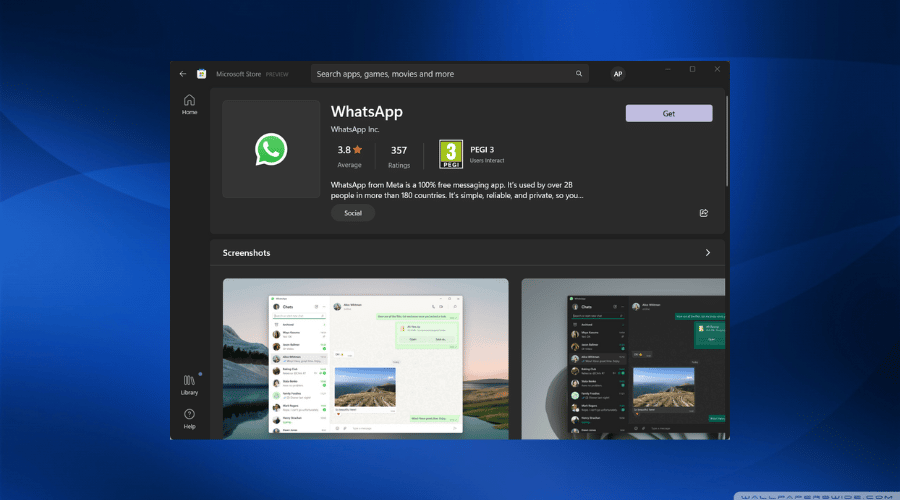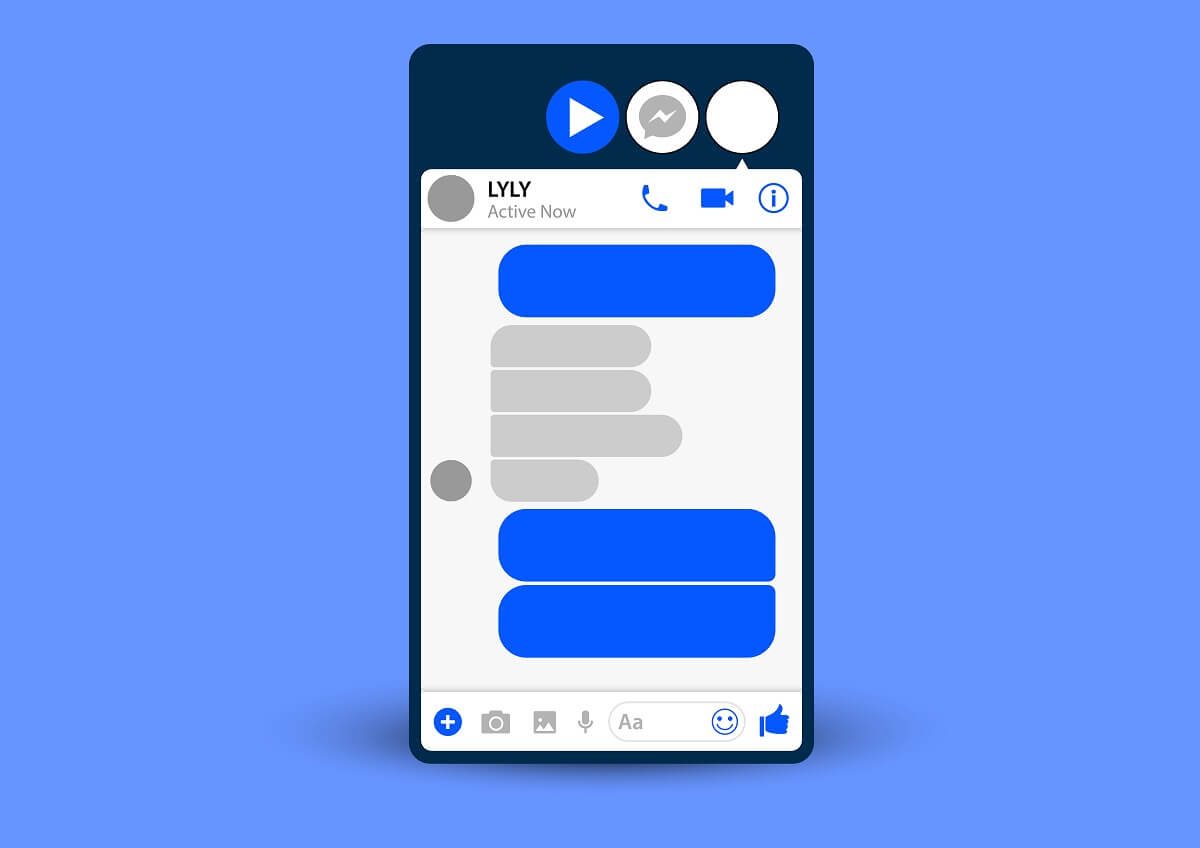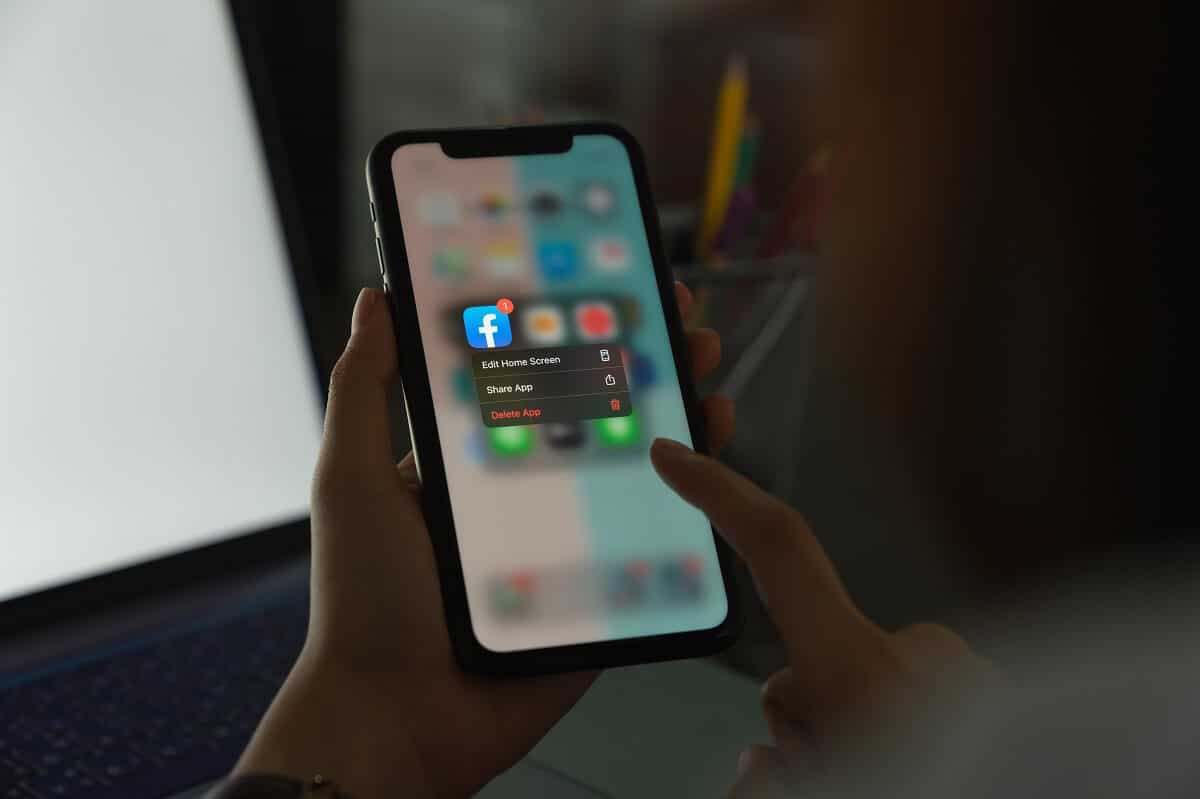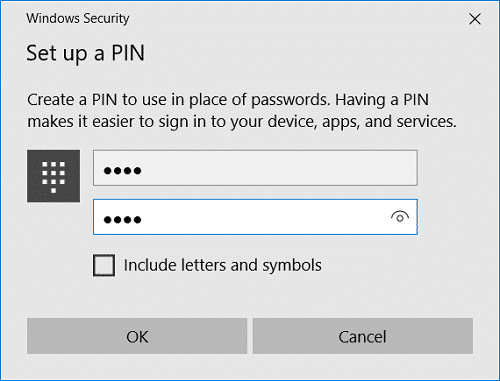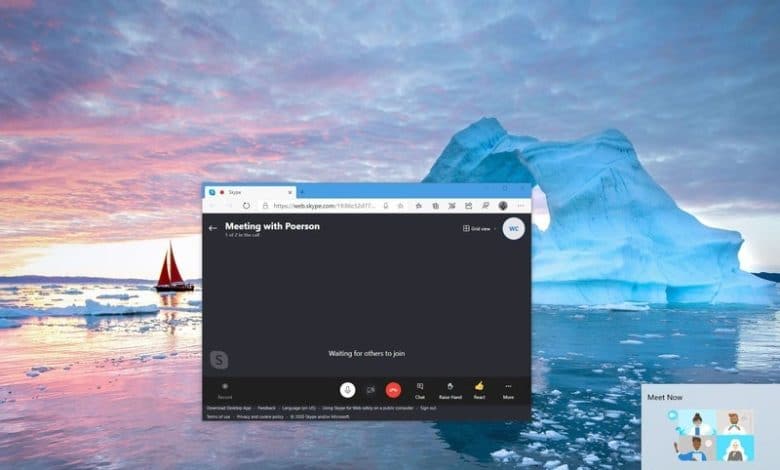
在Windows 10中,Meet Now是Skype Communication平台的一部分,它使您可以通過語音和視頻快速與家人和朋友聯繫,而無需訂閱或其他下載。
該函數在任務欄的通知區域中作為相機按鈕在執行Windows Update的設備上的通知區域中顯示,並於5月10日,2020年和更高版本。它使您可以快速創建一個特殊的鏈接,您可以與其他人共享,並與Web瀏覽器一起使用,以進行免費的視頻通話,可持續24小時,多達99人。您只需要一個相機,麥克風和兼容瀏覽器,包括Microsoft Edge或Google Chrome。
在本Windows 10指南中,我們將通過Skype Meet Now函數開始並加入視頻調用的步驟。
默認情況下,Skype Meeting現在應該在任務欄的通知區域中可用,但是如果不是,則可能必須從“ Taskesbar”的配置頁面手動啟用它。
要啟用Skype Meet現在功能,請按照以下步驟:
- 打開設定。
- 點擊個性化。
- 點擊工作列。
- 在“通知”區域中,單擊更改系統圖標或關閉選項。
- 打開現在開會槓桿開關。
一旦完成這些步驟,現在可以在任務欄的通知區域中提供現在滿足的選項(相機)。
建立預定的Web瀏覽器
除了啟用該功能外,您還必須使用兼容的Web瀏覽器,例如Microsoft Edge或Google Chrome,因為Mozilla Firefox不兼容。
如果您使用的是Firefox,則可以按照以下步驟更改默認配置:
- 打開設定。
- 點擊申請。
- 點擊預定的應用程序。
- 在“選擇預定應用程序”部分中,單擊當前的Web瀏覽器,然後選擇一個兼容的應用程序(Edge或Chrome)。
完成步驟後,您可以繼續創建一個會話以立即開會。
如何在Windows 10中開始與Meet進行視頻聊天
要創建一次會議以立即從任務欄開會,請執行以下步驟:
- 單擊現在開會在任務欄中。
- 單擊創建會議打開預定的瀏覽器並創建新的會議會議。
- 確認您的名字(或其他人會識別的暱稱)。
- 單擊複製鏈接鏈接旁邊的按鈕。
快速建議:您也可以單擊分享邀請尋找其他選項將鏈接發送給他人。此外,請記住,任何具有鏈接的人都可以加入對話。
- 通過社交網絡,電子郵件或短信將鏈接發送給您試圖與之交流的人。
- 單擊開始開會按鈕。
一旦完成一旦完成,對方就必須遵循以下步驟參加會議。
使用網絡上的Outlook
另外,如果該選項未出現在任務欄中,則還可以使用Outlook Web版本來創建新的會議。
要創建一個新的會議以與Outlook.com見面,請按照以下步驟:
- 打開全景在網絡上。
- 使用Microsoft帳戶的憑據(如果適用)登錄。
- 單擊現在開會右上角的按鈕。
- (可選)單擊編輯按鈕(鉛筆)自定義會議名稱。
- 單擊複製鏈接按鈕。
- 通過社交網絡,電子郵件或短信將鏈接發送給您試圖與之交流的人。
完成步驟後,會議將準備好讓另一方加入會議。
如何加入視頻聊天以在Windows 10上見面
要加入Skype Meet的電話,請按照以下步驟:
- 單擊現在開會在任務欄中。
- 單擊創建會議按鈕。
- 單擊收集按鈕。
- 從Skype頁面粘貼您在可用字段中收到的鏈接。
- 單擊輸入按鈕。
- 單擊允許允許Skype訪問麥克風和相機(如果適用)。
- 單擊收集按鈕。
完成步驟後,您可以與朋友或家人進行對話。對話結束後,任何人都可以單擊紅色按鈕以完成通話。
您隨時可以將相同的鏈接發送給其他人參加會議,因為Skype會議現在每次通話總共一百人(總共)。如果會議已經開始,您始終可以找到分享的鏈接聊天在Skype工具欄中。
在網絡上使用Skype
如果該選項不可用,對方可以直接從Skype Web版本加入會議。
要加入視頻通話即時開會,請執行以下步驟:
- 打開Microsoft EdgeoGoogle Chrome。
快速注意:Mozilla Firefox不是使用Skype Web版本創建會議的兼容瀏覽器。
- 打開這個Skype網站。
- 將鏈接粘貼在會議會議或可用字段中的代碼中。
- 單擊輸入按鈕。
- 單擊允許允許Skype訪問麥克風和相機(如果適用)。
- 單擊收集按鈕。
完成步驟後,您可以與一個或多個人開始視頻聊天。
儘管我們專注於Windows 10指南,但人們可以使用其他平台(例如iPhone,iPad,MacOS和Android)加入Skype Meet Meeting。他們仍然需要在移動設備上下載Skype應用程序,但沒有必要註冊。